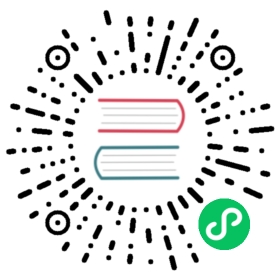Harvester
生成支持包
你可以按照以下步骤在 Harvester GUI 中生成 Support Bundle:
Harvester 网页 UI 的左下角点击
Support:
单击
Generate Support Bundle按钮:
输入支持包的描述并点击
Create以生成和下载 Support Bundle:
访问内嵌的 Rancher
你可以通过 https://{{HARVESTER_IP}}/dashboard/c/local/explorer 访问内嵌的 Rancher Dashboard。
 备注
备注
仅支持使用内嵌 Rancher Dashboard 来进行调试和验证。 对于 Rancher 的多集群和多租户集成,请参见文档。
访问内嵌的 Longhorn
你可以通过 https://{{HARVESTER_IP}}/dashboard/c/local/longhorn 访问内嵌的 Longhorn UI。
 备注
备注
仅支持使用内嵌 Longhorn UI 来进行调试和验证。
修改 SSL/TLS 启用的协议和密码后无法访问 Harvester
如果你修改了 SSL/TLS 启用的协议和密码设置后无法访问 Harvester GUI 和 API,很有可能是由于错误配置的 SSL/TLS 协议和密码导致 NGINX Ingress Controller 停止运行。 请按照以下步骤来进行重置:
- 按照常见问题的描述 SSH 到 Harvester 节点,并切换成
root用户:
$ sudo -s
- 使用
kubectl手动编辑ssl-parameters:
# kubectl edit settings ssl-parameters
- 删除
value: ...行,然后 NGINX Ingress Controller 就会使用默认的协议和密码:
apiVersion: harvesterhci.io/v1beta1default: '{}'kind: Settingmetadata:name: ssl-parameters...value: '{"protocols":"TLS99","ciphers":"WRONG_CIPHER"}' # <- Delete this line
- 保存修改。退出编辑器后,你会看到以下响应:
setting.harvesterhci.io/ssl-parameters edited
你也可以进一步检查 rke2-ingress-nginx-controller Pod 的日志,来确认 NGINX Ingress Controller 是否能正常运行。